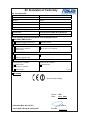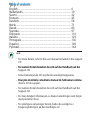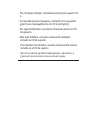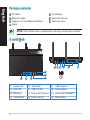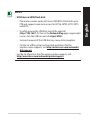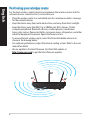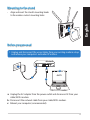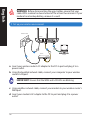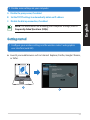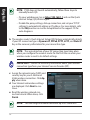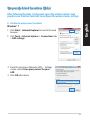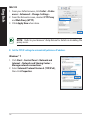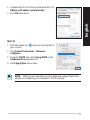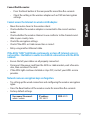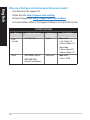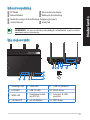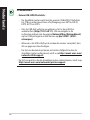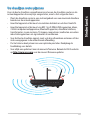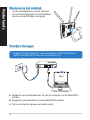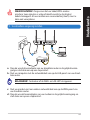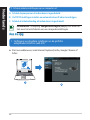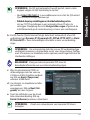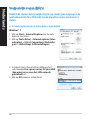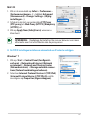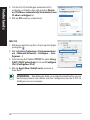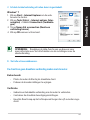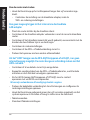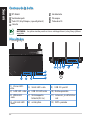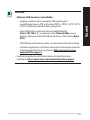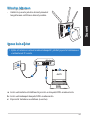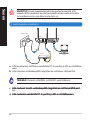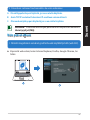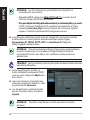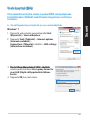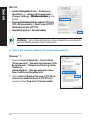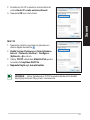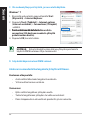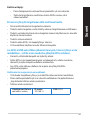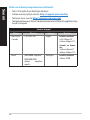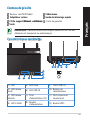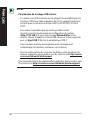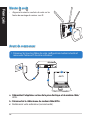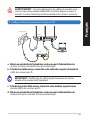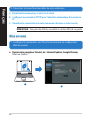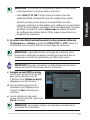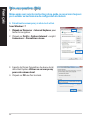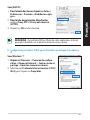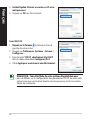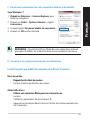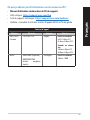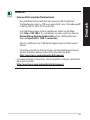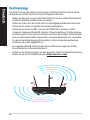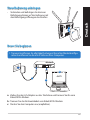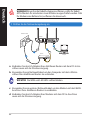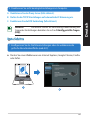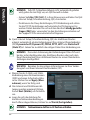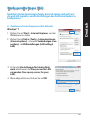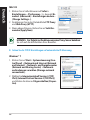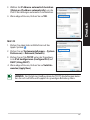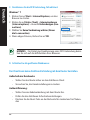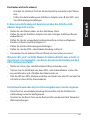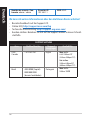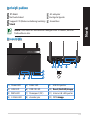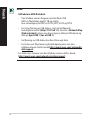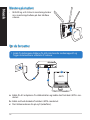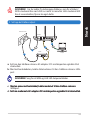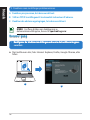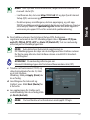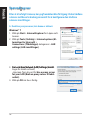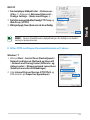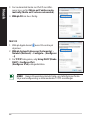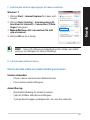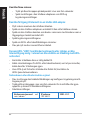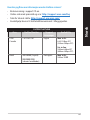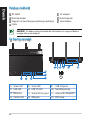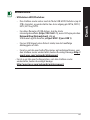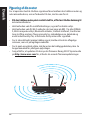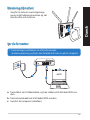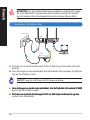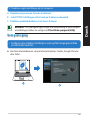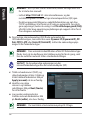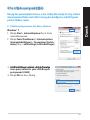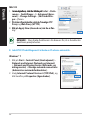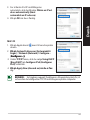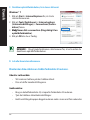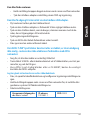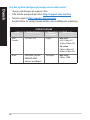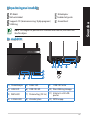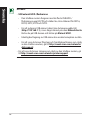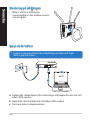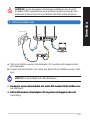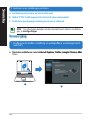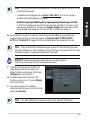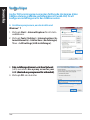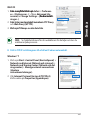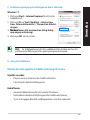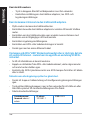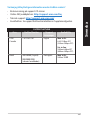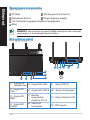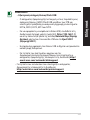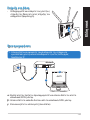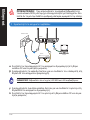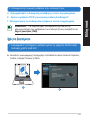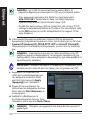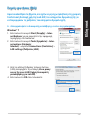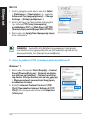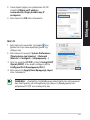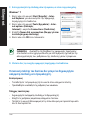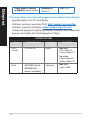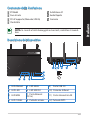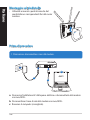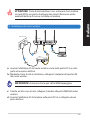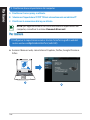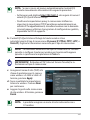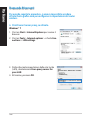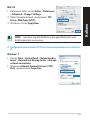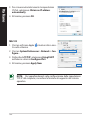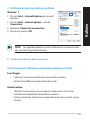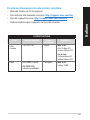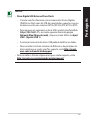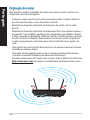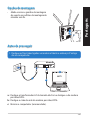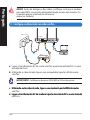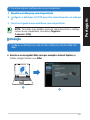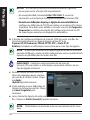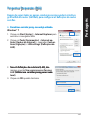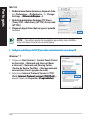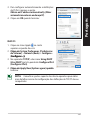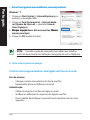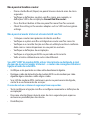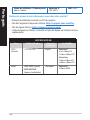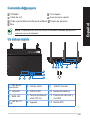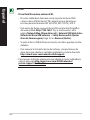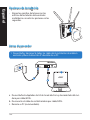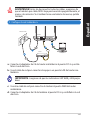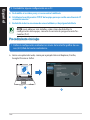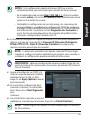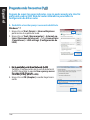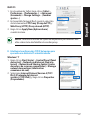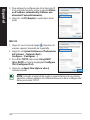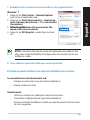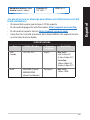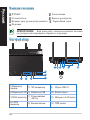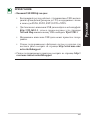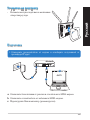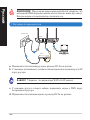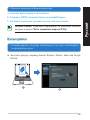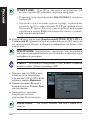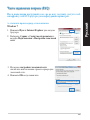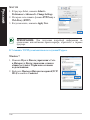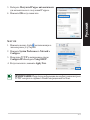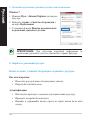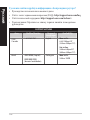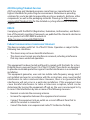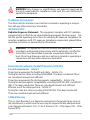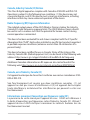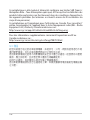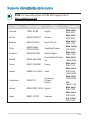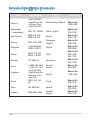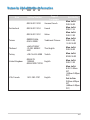Asus RT-N66U Dark Knight Manuale utente
- Categoria
- Router
- Tipo
- Manuale utente
La pagina sta caricando ...
La pagina sta caricando ...
La pagina sta caricando ...
La pagina sta caricando ...
La pagina sta caricando ...
La pagina sta caricando ...
La pagina sta caricando ...
La pagina sta caricando ...
La pagina sta caricando ...
La pagina sta caricando ...
La pagina sta caricando ...
La pagina sta caricando ...
La pagina sta caricando ...
La pagina sta caricando ...
La pagina sta caricando ...
La pagina sta caricando ...
La pagina sta caricando ...
La pagina sta caricando ...
La pagina sta caricando ...
La pagina sta caricando ...
La pagina sta caricando ...
La pagina sta caricando ...
La pagina sta caricando ...
La pagina sta caricando ...
La pagina sta caricando ...
La pagina sta caricando ...
La pagina sta caricando ...
La pagina sta caricando ...
La pagina sta caricando ...
La pagina sta caricando ...
La pagina sta caricando ...
La pagina sta caricando ...
La pagina sta caricando ...
La pagina sta caricando ...
La pagina sta caricando ...
La pagina sta caricando ...
La pagina sta caricando ...
La pagina sta caricando ...
La pagina sta caricando ...
La pagina sta caricando ...
La pagina sta caricando ...
La pagina sta caricando ...
La pagina sta caricando ...
La pagina sta caricando ...
La pagina sta caricando ...
La pagina sta caricando ...
La pagina sta caricando ...
La pagina sta caricando ...
La pagina sta caricando ...
La pagina sta caricando ...
La pagina sta caricando ...
La pagina sta caricando ...
La pagina sta caricando ...
La pagina sta caricando ...
La pagina sta caricando ...
La pagina sta caricando ...
La pagina sta caricando ...
La pagina sta caricando ...
La pagina sta caricando ...
La pagina sta caricando ...
La pagina sta caricando ...
La pagina sta caricando ...
La pagina sta caricando ...
La pagina sta caricando ...
La pagina sta caricando ...
La pagina sta caricando ...
La pagina sta caricando ...
La pagina sta caricando ...
La pagina sta caricando ...
La pagina sta caricando ...
La pagina sta caricando ...
La pagina sta caricando ...
La pagina sta caricando ...
La pagina sta caricando ...
La pagina sta caricando ...
La pagina sta caricando ...
La pagina sta caricando ...
La pagina sta caricando ...
La pagina sta caricando ...
La pagina sta caricando ...
La pagina sta caricando ...
La pagina sta caricando ...
La pagina sta caricando ...
La pagina sta caricando ...
La pagina sta caricando ...
La pagina sta caricando ...
La pagina sta caricando ...
La pagina sta caricando ...
La pagina sta caricando ...
La pagina sta caricando ...
La pagina sta caricando ...
La pagina sta caricando ...
La pagina sta caricando ...
La pagina sta caricando ...
La pagina sta caricando ...
La pagina sta caricando ...
La pagina sta caricando ...
La pagina sta caricando ...
La pagina sta caricando ...
La pagina sta caricando ...
La pagina sta caricando ...
La pagina sta caricando ...
La pagina sta caricando ...
La pagina sta caricando ...
La pagina sta caricando ...
La pagina sta caricando ...
La pagina sta caricando ...
La pagina sta caricando ...
La pagina sta caricando ...
La pagina sta caricando ...
La pagina sta caricando ...
La pagina sta caricando ...
La pagina sta caricando ...
La pagina sta caricando ...
La pagina sta caricando ...
La pagina sta caricando ...
La pagina sta caricando ...
La pagina sta caricando ...
La pagina sta caricando ...
La pagina sta caricando ...
La pagina sta caricando ...
La pagina sta caricando ...

123
Contenuto della Confezione
RT-N66U Adattatore AC
Cavo di rete Guida Rapida
CD di Supporto (Manuale/Utilità) Garanzia
Piedistallo
Descrizione del dispositivo
1) LED Aliment. 5) LED 5GHz 9) Porte USB 2.0
2) LED LAN 6) LED USB 2.0 10) Pulsante di Reset
3) LED WAN
7) Porta Aliment.
(DC-In)
11) Porte Internet & LAN
4) LED 2.4GHz 8) Pulsante accens. 12) Pulsante WPS
NOTA: In caso di articoli danneggiati o mancanti, contattare il rivendi-
tore.
7 9 10 12
11
8
1 2
3
5
6
4
Italiano

124
NOTE:
• Flash disk/HDD Esterno USB:
• Il router wireless funzione con la maggior parte dei dischi rigidi
esterni e dei dischi ash sino a 2TB e supporta l'accesso in letura e
scrittura per FAT16, FAT32, EXT2, EXT3, e NTFS.
• Per rimuovere in sicurezza il disco USB, avviare l'interfaccia graca
utente (http://192.168.1.1), quindi, nell'angolo superiore destro
della pagina Network Map, cliccare sull'icona USB e poi su Eject
USB 1.
• Un'errata rimozione del disco USB potrebbe danneggiare i dati
contenuti al suo interno.
• Per consultare l'elenco e le dimensioni dei le system e delle
partizioni supportate dal router wireless, visitare l'indirizzo http://
event.asus.com/networks/disksupport
• Per consultare l'elenco delle stampanti supportate dal router wireless,
visitare l'indirizzo http://event.asus.com/networks/printersupport
Italiano

125
Posizionamento del router wireless
Per una trasmissione ottimale del segnale fra il router wireless e i dispositivi di
rete ad esso connessi, assicurarsi di:
•
Collocare il router wireless in una posizione abbastanza centrale da
garantire la massima copertura del segnale senza li per i dispositivi di rete.
•
Tenere il dispositivo lontano da oggetti metallici e dalla diretta luce del sole.
•
Tenere il dispositivo lontano da dispositivi Wi-Fi solo 802.11g o 20MHz,
periferiche per computer da 2.4GHz, dispositivi Bluetooth, telefoni cellulari,
trasformatori,motori industriali, luci uorescenti,forni a microonde, frigoriferi
ed altre apparecchiature industriali, in modo da evitare l'interferenza o la
perdita del segnale.
•
Per una copertura ottimale del segnale
wireless, orientare le tre antenne come
mostrato nella gura sottostante.
• Per prestazioni ottimali, regolare il sistema di rareddamento interno. Per
approfondimenti, consultare il manuale utente.
• Eettuare sempre puntualmente l’aggiornamento del rmware.
Visitare il sito ASUS all’indirizzo: http://www.asus.com per scaricare gli ultimi
aggiornamenti.
45
0
45
0
90
0
Italiano

126
Montaggio sul piedistallo
•
Allineare e inserire i punti di innesto del
piedistallo nei corrispondenti fori del router
wireless.
Prima di procedere
1. Disinserire e disconnettere i cavi dal modem.
a: Disinserire l’adattatore AC dalla presa elettrica e disconnetterlo dal modem
via cavo/ADSL.
b: Disconnettere il cavo di rete dal modem via cavo/ADSL.
c: Riavviare il computer (consigliato).
Modem
OFF!
a
b
c
Italiano

127
ATTENZIONE! Prima di disconnettere i cavi, assicurarsi che il modem
via cavo/ADSL sia spento da almeno due minuti. Rimuovere anche
eventuali batterie di riserva, installate nel modem.
2. Installazione del router wireless.
RT-N66U
Computer
Modem
LAN
Power
Wall Power Outlet
Power
WAN
a
b
c
d
a: Inserire l’adattatore AC del router wireless router nella porta DC-In e colle-
garlo ad una presa elettrica.
b: Mediante il cavo di rete in dotazione, collegare il computer alla porta LAN
del router wireless.
IMPORTANTE! Assicurarsi che la spia LAN e WAN lampeggino.
c:
Tramite un altro cavo di rete, collegare il modem alla porta WAN del router
wireless.
d: Inserire l’adattatore AC del modem nella porta DC-In e collegarlo ad una
presa elettrica.
Italiano

128
3. Disattivare alcune impostazioni del computer.
A. Disattivare il server proxy, se attivato.
B. Selezionare l'impostazione TCP/IP "Ottieni automaticamente un indirizzo IP".
C. Disattivare la connessione dial-up, se attivata.
NOTA: per approfondimenti su come disattivare le impostazioni del
computer, consultare la sezione Domande Ricorrenti.
1. Congurare le impostazioni wireless tramite l’interfaccia graca web del
router wireless.
webgebruikersinterface (web GUI).
a: Avviare il browser web, come Internet Explorer, Firefox, Google Chrome o
Safari.
Per iniziare
b
a
Italiano

129
NOTA: Se non si riesce ad avviare automaticamente il wizard QIS,
avviarlo manualmente attenendosi alla seguente procedura:
• Sul browser web, digitare http://192.168.1.1 ed eseguire di nuovo il
wizard QIS (Quick Internet Setup).
• Disattivare le impostazioni proxy, la connessione telefonica e
impostare le impostazioni TCP/IP per ottenere automaticamente un
indirizzo IP. Per approfondimenti, consultare la sezione con le domande
ricorrenti oppure utilizzare il programma di congurazione guidata,
disponibile nel CD di supporto.
b: Il wizard QIS (Quick Internet Setup) del router wireless rileva
automaticamente il tipo di connessione (Dynamic IP, PPPoE, PPTP, L2TP, o
Static IP). Digitare le informazioni necessarie per il tipo di connessione.
IMPORTANTE! Richiedere all’ ISP (Internet Service Provider) le in-
formazioni sul tipo di connessione.
NOTA: La rilevazione automatica del tipo di connessone ISP avviene
quando si congura il router per wireless per la prima volta oppure
quando si ripristinano le impostazioni di fabbrica.
NOTA: è possibile assegnare un nome di rete contenente sino a
32 caratteri.
c: Assegnare il nome di rete (SSID) e la
chiave di protezione per la connes-
sione wireless a 2.4GHz e 5GHz. Al
termine, premere Apply.
d: Sono visualizzate le impostazioni
Internet e wireless. Premere Next
per continuare.
e: Leggere la guida sulla connessione
di rete wireless. Al termine, premere
Finish.
Italiano

130
Domande Ricorrenti
Pur avendo seguito la procedura , è ancora impossibile accedere
all’interfaccia graca web per congurare le impostazioni del router
wireless.
A. Disattivare il server proxy, se attivato.
Windows® 7
1. Cliccare Start > Internet Explorer per avviare il
browser.
2. Cliccare Tools > Internet options > scheda Con-
nections > LAN settings.
3. Dalla schermata impostazioni della rete locale
(LAN), deselezionare Use a proxy server for
your LAN.
4. Al termine, premere OK.
Italiano

131
MAC OS
1. Dal browser Safari, cliccare Safari > Preferences
> Advanced > Change Settings...
2. Dalla schermata Network, deselezionare FTP
Proxy e Web Proxy (HTTP).
3. Al termine, cliccare Apply Now.
NOTA: consultare la guida del browser per approfondimenti sulla
disattivazione del server proxy.
B. Congurazione impostazioni TCP/IP per ricevere automaticamente un indirizzo
IP.
Windows® 7
1. Cliccare Start > Control Panel > Network and In-
ternet > Network and Sharing Center > Manage
network connections.
2. Selezionare Internet Protocol Version 4 (TCP/
IPv4), quindi premere Properties.
Italiano

132
3. Per ricevere automaticamente le impostazioni
IP iPv4, selezionare Obtain an IP address
automatically.
4. Al termine, premere OK.
MAC OS
1. Cliccare sull’icona Apple situata in alto a sinis-
tra sullo schermo.
2. Cliccare System Preferences > Network > Con-
gure...
3. Dalla scheda TCP/IP, selezionare Using DHCP
nell’elenco a discesa Congure IPv4.
4. Al termine, premere Apply Now.
NOTA: Per approfondimenti sulla congurazione delle impostazioni
TCP/IP del computer, consultare la funzione di supporto del sistema
operativo
Italiano

133
C. Disattivare la connessione dial-up, se attivata.
D. Chiudere tutti i browser web in esecuzione.
NOTA: per approfondimenti su come disattivare la connessione dial-
up, consultare la guida del browser.
Windows® 7
1. Cliccare Start > Internet Explorer per avviare il
browser.
2. Cliccare Tools > Internet options > scheda
Connections.
3. Selezionare Never dial a connection.
4. Al termina, premere OK.
Il client non riesce a stabilire una connessione wireless con il router.
Fuori Raggio:
• Collocare il router in posizione più vicina al client wireless.
• Tentare di modicare le impostazioni dei canali.
Autenticazione:
• Utilizzare la connessione via cavo per la connessione con il router.
• Controllare le impostazioni di protezione wireless.
• Premere il pulsante di ripristino,sul pannello posteriore, per oltre cinque
secondi.
Italiano

134
Impossibile Rilevare il Router:
• Premere il pulsante di ripristino,sul pannello posteriore, per oltre
cinque secondi.
• Controllare le impostazioni dell’adattatore wireless, come le
impostazioni SSID e di crittograa.
Impossibile Accedere a Internet tramite l’adattatore Wireless LAN.
• Spostare il router in una posizione più vicina al client wireless.
• Vericare che l'adattatore wireless sia connesso al corretto router wireless.
• Vericare che il canale wireless utilizzato sia conforme ai canali disponibili
nella zona/paese.
• Vericare le impostazioni crittograche.
• Vericare che la connessione ADSL o via cavo sia corretta.
• Riprovare con un altro cavo Ethernet.
Se la spia “LINK” ADSL lampeggia continuamente o è spenta, signica che
non è possibile accedere a Internet - il router non riesce a stabilire una
connessione con la rete ADSL.
• Assicurarsi che i cavi siano tutti correttamente collegati.
• Disconnettere il cavo di alimentazione dal modem ADSL o via cavo, atten-
dere alcuni minuti, e poi riconnetterlo.
• Se la spia ADSL continua a lampeggiare o ad essere SPENTA, contattare il
fornitore del servizio ADSL.
Il nome di rete o le chiavi di crittograa sono state dimenticate.
• Tentare di impostare la connessione via cavo e ricongurare la crittograa
wireless.
• Premere il pulsante di ripristino per oltre cinque secondi.
• Impostazioni di fabbrica:
Nome utente / Pass-
word: admin / admin
Indirizzo IP:
192.168.1.1
SSID: ASUS
Italiano

135
Per ulteriori informazioni sul router wireless, consultare:
• Manuale Utente nel CD di supporto.
• Sito dedicato alle domande ricorrenti: http://support.asus.com/faq
• Sito del supporto tecnico: http://support.asus.com/techserv
• Hotline telefonica per il supporto tecnico alla clientela.
SUPPORT HOTLINE
Area Hotline Number Support
Languages
Availability
USA/
Canada
1-812-282-2787 English Mon. to Fri.
8:30-12:00am EST
(5:30am-9:00pm PST)
Sat. to Sun.
9:00am-6:00pm EST
(6:00am-3:00pm PST)
Brazil 4003 0988 (Capital) Português
Mon. to Fri.
9:00am-
18:00
0800 880 0988
(demais localidades)
Italiano
La pagina sta caricando ...
La pagina sta caricando ...
La pagina sta caricando ...
La pagina sta caricando ...
La pagina sta caricando ...
La pagina sta caricando ...
La pagina sta caricando ...
La pagina sta caricando ...
La pagina sta caricando ...
La pagina sta caricando ...
La pagina sta caricando ...
La pagina sta caricando ...
La pagina sta caricando ...
La pagina sta caricando ...
La pagina sta caricando ...
La pagina sta caricando ...
La pagina sta caricando ...
La pagina sta caricando ...
La pagina sta caricando ...
La pagina sta caricando ...
La pagina sta caricando ...
La pagina sta caricando ...
La pagina sta caricando ...
La pagina sta caricando ...
La pagina sta caricando ...
La pagina sta caricando ...
La pagina sta caricando ...
La pagina sta caricando ...
La pagina sta caricando ...
La pagina sta caricando ...
La pagina sta caricando ...
La pagina sta caricando ...
La pagina sta caricando ...
La pagina sta caricando ...
La pagina sta caricando ...
La pagina sta caricando ...
La pagina sta caricando ...
La pagina sta caricando ...
La pagina sta caricando ...
La pagina sta caricando ...
La pagina sta caricando ...
La pagina sta caricando ...
La pagina sta caricando ...

179
Area Hotline Number
Support
Languages
Availability
Australia 1300-2787-88 English
Mon. to Fri.
9:00-18:00
Austria 0043-820240513 German
Mon. to Fri.
9:00-18:00
Belgium 0032-78150231 Dutch /French
Mon. to Fri.
9:00-17:00
China
800-820-6655;
021-34074610
Simplied Chinese
Mon. to Sun.
9:00-18:00
Denmark 0045-3832-2943 Denish/English
Mon. to Fri.
9:00-17:00
Finland 00358-9693-7969
Finnish/English/Swed-
ish
Mon. to Fri.
10:00-18:00
France 0033-170949400 France
Mon. to Fri.
9:00-17:45
Greece 00800-44-14-20-44 Greek
Mon. to Fri.
9:00-13:00;
14:00-18:00
Hong Kong 3582-4770
Cantonese/
Chinese/
English
Mon. to Fri.
10:00-20:00
Sat.
10:00-17:00
Ireland 0035-31890719918 English
Mon. to Fri.
9:00-17:00
Japan 0800-123-2787 Japanese
Mon. to Fri.
9:00-18:00
Sat. to Sun.
9:00-17:00
Networks Global Hotline Information
NOTE: For more information, visit the ASUS support site at:
http://support.asus.com
La pagina sta caricando ...
La pagina sta caricando ...
La pagina sta caricando ...
-
 1
1
-
 2
2
-
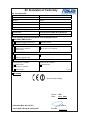 3
3
-
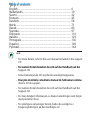 4
4
-
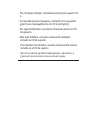 5
5
-
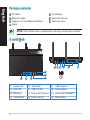 6
6
-
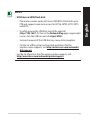 7
7
-
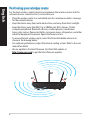 8
8
-
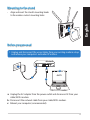 9
9
-
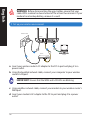 10
10
-
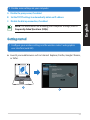 11
11
-
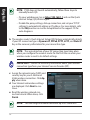 12
12
-
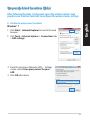 13
13
-
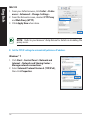 14
14
-
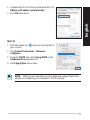 15
15
-
 16
16
-
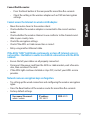 17
17
-
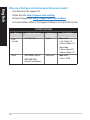 18
18
-
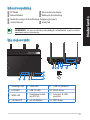 19
19
-
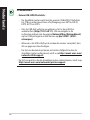 20
20
-
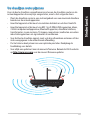 21
21
-
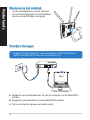 22
22
-
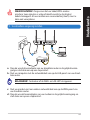 23
23
-
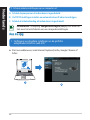 24
24
-
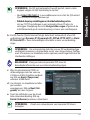 25
25
-
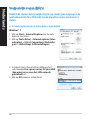 26
26
-
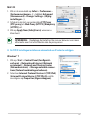 27
27
-
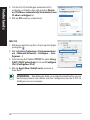 28
28
-
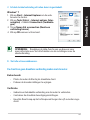 29
29
-
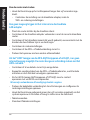 30
30
-
 31
31
-
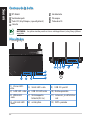 32
32
-
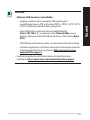 33
33
-
 34
34
-
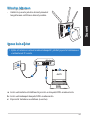 35
35
-
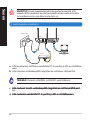 36
36
-
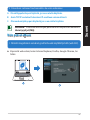 37
37
-
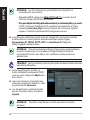 38
38
-
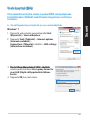 39
39
-
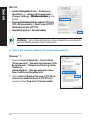 40
40
-
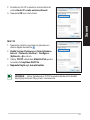 41
41
-
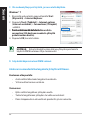 42
42
-
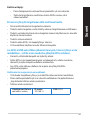 43
43
-
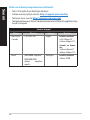 44
44
-
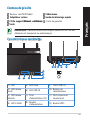 45
45
-
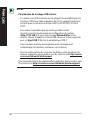 46
46
-
 47
47
-
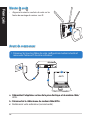 48
48
-
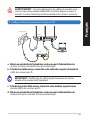 49
49
-
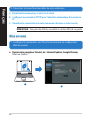 50
50
-
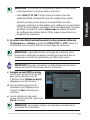 51
51
-
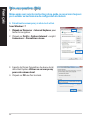 52
52
-
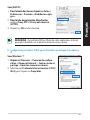 53
53
-
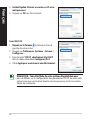 54
54
-
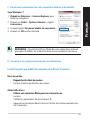 55
55
-
 56
56
-
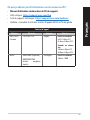 57
57
-
 58
58
-
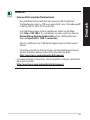 59
59
-
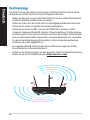 60
60
-
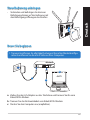 61
61
-
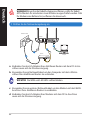 62
62
-
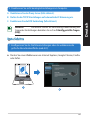 63
63
-
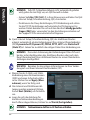 64
64
-
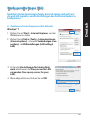 65
65
-
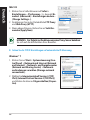 66
66
-
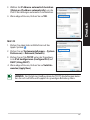 67
67
-
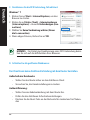 68
68
-
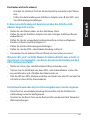 69
69
-
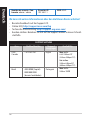 70
70
-
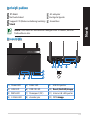 71
71
-
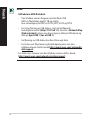 72
72
-
 73
73
-
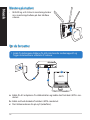 74
74
-
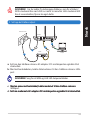 75
75
-
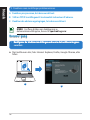 76
76
-
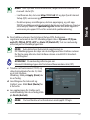 77
77
-
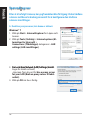 78
78
-
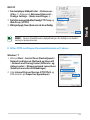 79
79
-
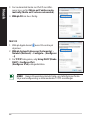 80
80
-
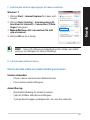 81
81
-
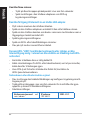 82
82
-
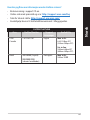 83
83
-
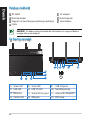 84
84
-
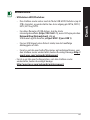 85
85
-
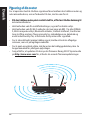 86
86
-
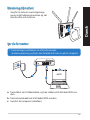 87
87
-
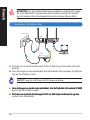 88
88
-
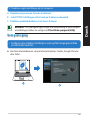 89
89
-
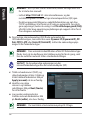 90
90
-
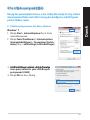 91
91
-
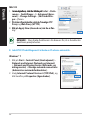 92
92
-
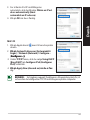 93
93
-
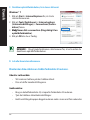 94
94
-
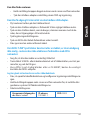 95
95
-
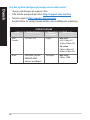 96
96
-
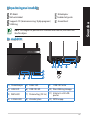 97
97
-
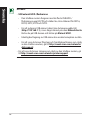 98
98
-
 99
99
-
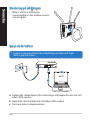 100
100
-
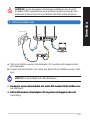 101
101
-
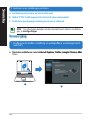 102
102
-
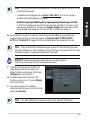 103
103
-
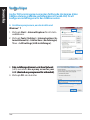 104
104
-
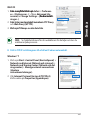 105
105
-
 106
106
-
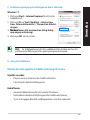 107
107
-
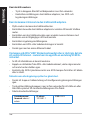 108
108
-
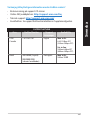 109
109
-
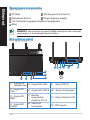 110
110
-
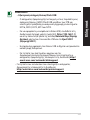 111
111
-
 112
112
-
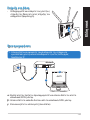 113
113
-
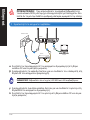 114
114
-
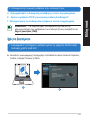 115
115
-
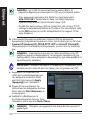 116
116
-
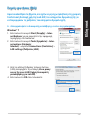 117
117
-
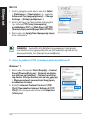 118
118
-
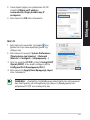 119
119
-
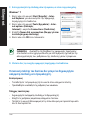 120
120
-
 121
121
-
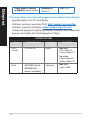 122
122
-
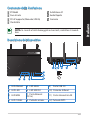 123
123
-
 124
124
-
 125
125
-
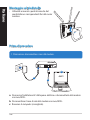 126
126
-
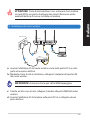 127
127
-
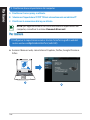 128
128
-
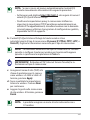 129
129
-
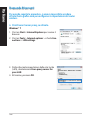 130
130
-
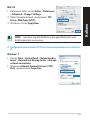 131
131
-
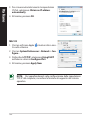 132
132
-
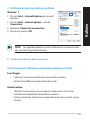 133
133
-
 134
134
-
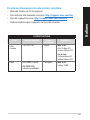 135
135
-
 136
136
-
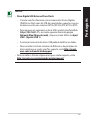 137
137
-
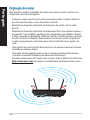 138
138
-
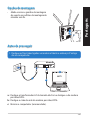 139
139
-
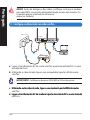 140
140
-
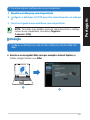 141
141
-
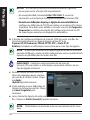 142
142
-
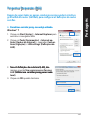 143
143
-
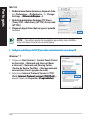 144
144
-
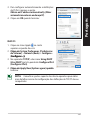 145
145
-
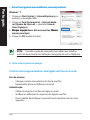 146
146
-
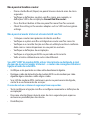 147
147
-
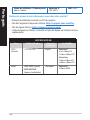 148
148
-
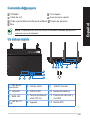 149
149
-
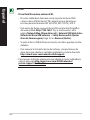 150
150
-
 151
151
-
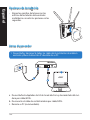 152
152
-
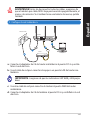 153
153
-
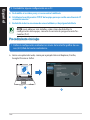 154
154
-
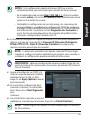 155
155
-
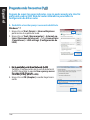 156
156
-
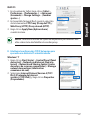 157
157
-
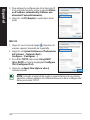 158
158
-
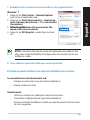 159
159
-
 160
160
-
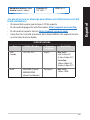 161
161
-
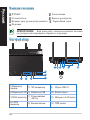 162
162
-
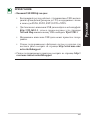 163
163
-
 164
164
-
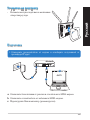 165
165
-
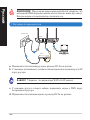 166
166
-
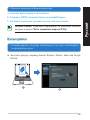 167
167
-
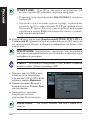 168
168
-
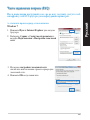 169
169
-
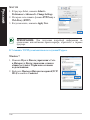 170
170
-
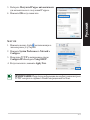 171
171
-
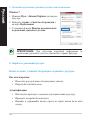 172
172
-
 173
173
-
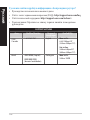 174
174
-
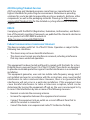 175
175
-
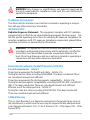 176
176
-
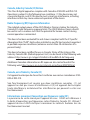 177
177
-
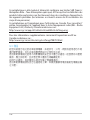 178
178
-
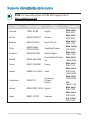 179
179
-
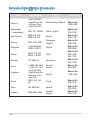 180
180
-
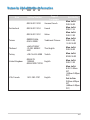 181
181
-
 182
182
Asus RT-N66U Dark Knight Manuale utente
- Categoria
- Router
- Tipo
- Manuale utente
in altre lingue
- English: Asus RT-N66U Dark Knight User manual
- français: Asus RT-N66U Dark Knight Manuel utilisateur
- español: Asus RT-N66U Dark Knight Manual de usuario
- Deutsch: Asus RT-N66U Dark Knight Benutzerhandbuch
- русский: Asus RT-N66U Dark Knight Руководство пользователя
- Nederlands: Asus RT-N66U Dark Knight Handleiding
- português: Asus RT-N66U Dark Knight Manual do usuário
- dansk: Asus RT-N66U Dark Knight Brugermanual
- svenska: Asus RT-N66U Dark Knight Användarmanual
- suomi: Asus RT-N66U Dark Knight Ohjekirja
Documenti correlati
-
Asus RT-AC66U Manuale utente
-
Asus RT-AC66U Manuale utente
-
Asus BRT-AC828 Guida Rapida
-
Asus RT-AC55U Manuale utente
-
Asus RT-AX5400 Manuale utente
-
Asus ROG STRIX GS-AX5400 Manuale utente
-
Asus VivoPC VM60 Manuale utente
-
Asus U9087 Manuale utente
-
Asus RT-N56U I7822 Manuale utente
-
Asus (WL-330) Manuale utente